win10声卡控制面板在哪打开 win10如何打开声卡设置面板
更新时间:2022-04-16 09:32:00作者:xinxin
在使用win10系统的过程中,集成声卡的控制面板在系统的控制面板里面,就是高清晰音频管理器,而独立声卡的控制面板在独立声卡的驱动程序里面打开,能够帮助用户对win10电脑中外放声音进行调整,那么win10声卡控制面板在哪打开呢?这里小编就来教大家win10打开声卡设置面板操作方法。
推荐下载:64位win10系统
具体方法:
1、通过运行或命令提示符打开Windows 10声音设置。按 Windows + R 组合键打开"运行"框。键入控制 mmsys.cpl声音,然后按确定。
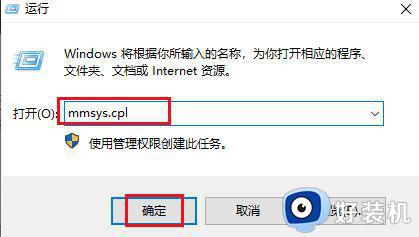
2、通过右键单击音量按钮打开Windows 10声音设置。右键单击任务栏右下角区域通知区域中的"音量系统"图标,单击列表中的"声音"。
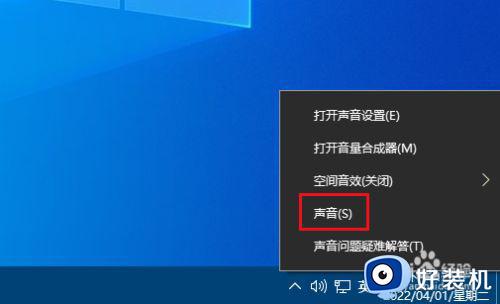
3、通过"设置"应用打开Windows 10声音设置。在 Windows 10 中打开"设置"应用,转到"个性化"。然后在左侧菜单中选择"主题"。单击窗口右侧的"声音"。
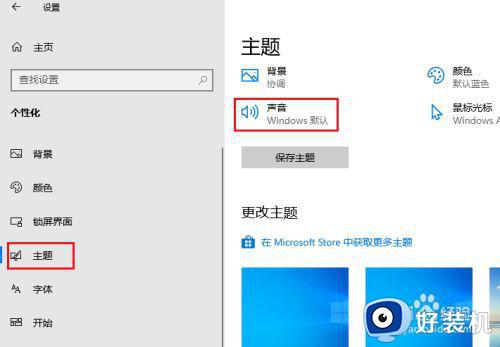
4、从控制面板打开Windows 10声音设置。在 Windows 10 中打开"控制面板"。将"查看方式"选项设置为"大图标",然后单击"声音"。
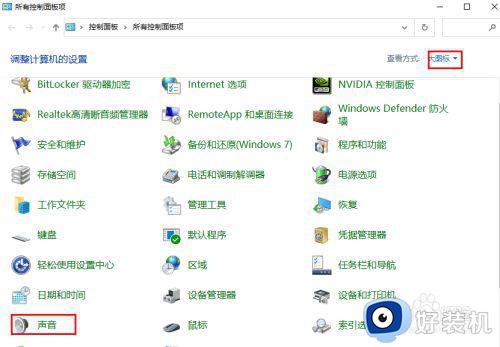
上述就是小编教大家的win10打开声卡设置面板操作方法了,还有不懂得用户就可以根据小编的方法来操作吧,希望能够帮助到大家。
win10声卡控制面板在哪打开 win10如何打开声卡设置面板相关教程
- win10a卡控制面板在哪里 win10怎么打开a卡控制面板
- windows10nvidia控制面板在哪 win10如何打开nvidia控制面板
- windows10nvidia控制面板在哪 win10英伟达控制面板在哪
- win10n卡控制面板打不开怎么办 win10n卡控制面板无法打开如何解决
- win10显卡控制面板在哪里打开 win10怎么打开显卡驱动面板
- win10nvidia控制面板怎么打开 win10nvidia控制面板打开方法
- win10nvidia控制面板怎么打开 win10nvidia在哪里打开
- win10打开显卡控制面板没反应怎么办 win10的显卡控制面板打不开修复方法
- win10打开nvidia控制面板的方法 win10怎么找到nvidia控制面板
- win10n卡控制面板不见了怎么办 win10n卡控制面板没有了如何解决
- win10拼音打字没有预选框怎么办 win10微软拼音打字没有选字框修复方法
- win10你的电脑不能投影到其他屏幕怎么回事 win10电脑提示你的电脑不能投影到其他屏幕如何处理
- win10任务栏没反应怎么办 win10任务栏无响应如何修复
- win10频繁断网重启才能连上怎么回事?win10老是断网需重启如何解决
- win10批量卸载字体的步骤 win10如何批量卸载字体
- win10配置在哪里看 win10配置怎么看
热门推荐
win10教程推荐
- 1 win10亮度调节失效怎么办 win10亮度调节没有反应处理方法
- 2 win10屏幕分辨率被锁定了怎么解除 win10电脑屏幕分辨率被锁定解决方法
- 3 win10怎么看电脑配置和型号 电脑windows10在哪里看配置
- 4 win10内存16g可用8g怎么办 win10内存16g显示只有8g可用完美解决方法
- 5 win10的ipv4怎么设置地址 win10如何设置ipv4地址
- 6 苹果电脑双系统win10启动不了怎么办 苹果双系统进不去win10系统处理方法
- 7 win10更换系统盘如何设置 win10电脑怎么更换系统盘
- 8 win10输入法没了语言栏也消失了怎么回事 win10输入法语言栏不见了如何解决
- 9 win10资源管理器卡死无响应怎么办 win10资源管理器未响应死机处理方法
- 10 win10没有自带游戏怎么办 win10系统自带游戏隐藏了的解决办法
